Ze za átku se d lají QSO ve WAE stejn, jako QSO v CQ WPX nebo SARTG, doporu il bych pou ívání i stejné sady funk ních kláves.
|
|
|
- Marian Malý
- před 9 lety
- Počet zobrazení:
Transkript
1 1 Navazování Qso's ve WAE RTTY contest VE3IAY. Ze za átku se d lají QSO ve WAE stejn, jako QSO v CQ WPX nebo SARTG, doporu il bych pou ívání i stejné sady funk ních kláves. V CW a SSB WAEDC mohou být QTCs posílané jen od ne-eu stanic k EU, ale v RTTY je mnohem více mo ností. QTCs mohou být posílané mezi stanicemi na dvou r zných kontinentech (ne mezi stanicemi na stejném kontinentu). To d lá WAE RTTY trochu komplikovan ím, ne WAE CW. Nejprve p edpokládejme, e voláte CQ. Jestli e se vám da í, pravd podobn si nebudete chtít kv li QTCs rozbít rytmus. Dokud stanice ekají ve front, aby s vámi pracovaly kdy dáváte CQ, bude nejlep í zvy ovat po et QSO. Nicmén, kdy va e CQ serie skon í, bylo by dobré zvý it skóre n jakými QTCS. Nejprve se podívejme na p ípad, kdy máte mnoho neodeslaných QTCs (pokud jste edchozí QSOs dosud neposlali jako QTCs). V tomto p ípad, pokud pracujete s kým, kdo má dobrý istý signál a vy jste si s ním dosud nevym nili QTCs, ete chtít n jaké p ijmout. Ve spodní ásti vstupního okna m ete vid t, kolik QTCs s ním máte vym ných a kolik neodeslaných QTCs zbývá ve va em deníku, kdy je kurzor je v poli Exchange. Za ínáte dotazem, jestli on má pro vás n jaké QTCs (QSL TNX. ANY QTCS FOR ME?). Jestli odpoví YES, stiskn te Ctrl+Z jednou. Dostanete se do okna RQTC pro p íjem QTCs (to je v pravé polovin okna digitálního interfejsu). Potom, co mu eknete, e jste p ipravený (RX READY), on vám po le zprávu, její první ádek bude QTC: 22/10 QTC: 22/10. První íslo je íslo skupiny (22. skupina, kterou on poslal), druhé je po et QTCs ve skupin (maximum je 10 a zvlá v RTTY je nejú inn í posílat jen velké skupiny). Jestli e na to kliknete v RX okn, m l by se tento ádek p emístit do ádku záhlaví v okn RQTC. Srdce jeho zprávy bude soubor 10 QTCS. Ka dý QTC obsahuje t i prvky: as, zna ku a sériové íslo. V dy, kdy p ijmete jeden ádek QTC, klikn te na n j a celý QTC by se m l p enést do odpovídajících okének v okn RQTC. M ete také vkládat nebo editovat prvky ru, nebo m ete kliknout pravým na jednotlivém prvku a potom po kliknutí levým v boxu,kde ho chcete mít. Potom, co jste p ijal v ech 10 QTCs, ete si pomoci kliknutím na zelený svislý pruh na levé stran RX okna a tak ete RX okno zmrazit, posouvat zp t a kompletovat nebo opravit chyb jící i zkreslené prvky. Kdy budete hotovi, nezapome te kliknout na lutý pruh, abyste mohl znovu p ijímat. V okn RQTC jsou butony pro vy adání opakování jednotlivých QTCs nebo celé série. Jakmile je máte v echny, stiskn te buton Save QTC který po le potvrzovací zprávu a zapí e QTCs do deníku. Potom m ete za ít znovu CQING. edpokládejme, e máte p ipraveny bloky neodeslaných QTCs. Pak se m ete na konci QSO se stanicí s dobrým istým signálem (jestli e máte problém s p íjmem ího signálu, nebudete s ním zkou et p ená et QTCs...) zeptat, jestli on chce ijmout QTCs od vás (QSL TNX. DO YOU WANT QTCS?). Jestli odpoví YES, stisknutím Ctrl+Z dvakrát se dostanete do okna SQTC. Butony v tomto okn by m ly být jasné; hlavní je Send All, ale po ádá-li stanice o opakování #3, 7 a 9, m ete je opakovan vyslat stla ením Snd #3, Snd #7 a Snd #9. Jakmile je v echny potvrdí, stiskn te Save QTC a vra te se k CQING. Jestli e se omylem dostanete do nesprávného QTC okna, m ete stisknout Cancel nebo jen tisknout Ctrl+Z do té doby, ne se vrátíte k normálnímu p ijímacímu oknu digitálního interfejsu.
2 2 Mód S&P pracuje stejn s tím rozdílem, e je lep í nechat rozhodnout stanicí dávající výzvu, jestli ona chce d lat QTCs nebo ne. Závisí to na tom, jak dob e mu jeho CQ jde. Jestli chce on poslat QTCs vám, m ete bu odpov t SRI QRU (to není zcela správn, ale on bude rozum t) nebo m ete jedním stisknutím Ctrl+Z dostat RQTC okno a stisknutím butonu RX Ready mu íct, e jste p ipravený a ijmout QTCs stejn, jak je popsáno naho e. Jestli se zeptá, zda vy máte QTCS pro n j, máte t i mo nosti: stisknout Ctrl+Z dvakrát a stisknutím butonu R U QRV mu dát podn t aby se p ipravil; posláním SRI QRU; nebo posláním vzkazu který mu ekne, e nemáte ádné QTC na poslání, ale jste ochotný n jaký p ijmout (SRI QRU. ANY QTCS FOR ME?). ina QTC zpráv je posílaná butony v oknech SQTC a RQTC. Zprávy pod t mito butony m ete programovat v menu Setup -> Setting v okn digitálního interfejsu, pod t etím TAB (WAE RTTY Configuration). Je je n kolik dal ích zpráv, které budete chtít programovat do buton na spodku okna digitálního interfejsu, nap.: {TX} QSL TNX. GOT ANY QTCS FOR ME? {RX} {TX} QSL TNX. DO YOU WANT QTCS? {RX} {TX} SRI QRU {RX} {TX} SRI QRU. ANY QTCS FOR ME? {RX} ete si vymyslet i více - to je OK, v dy je tam 24 buton. asto se najde vod zm nit je b hem contestu. Do programovacího okna se dostanete kliknutím pravým na butonu, který chcete zm nit. Doufám, e to pom e. 73, Rich VE3IAY ***************************************************************************** Navazování Qso's ve WAE RTTY contest jaký jiný autor Okno QTC pro RTTY contest je v okn digitálního interfejsu 1. B hem procesu posílání nebo p ijmu QTCs ve WAE RTTY byste se nem l v novat vstupnímu oknu.
3 3 Kdy stisknete Ctrl+Z poprvé, otev e se p ijímací okno QTC na pravé stran okna digitálního interfejsu. Vpravo naho e uvidíte butony ozna ené RX Ready, All AGN, AGN #1, AGN #2,..., AGN #10 a dole jsou butony Cancel, Save QTC a Clear. Chcete-li QTCs posílat místo jejich p íjmu, stiskn te Ctrl+Z znovu a vysílací okno SQTC nahradí p ijímací okno RQTC. Dva horní butony se zm ní na R U QRV a Send All a zbytek z stane stejný. Datová okna jsou automaticky vypln ná z va eho deníku. Okno SQTC p i vysílání QTC 2/10 pro KH6ND. Rx okno MMTTY se do asn zú í a nápisy na makrobutonech budou ne itelné v této chvíli v ak nejsou pot eba. Jestli e jste vy erpal va i QTC kvótu se stanicí, její zna ka je ve vstupním okn, prvé stla ení Ctrl+Z vás nechá v módu QSO a okno QTC neotev e. Jestli e nemáte kvótu s ním dosud vy erpanou, ale nemáte ádné QTCS p ipravené k poslání, pak první stla ení Ctrl+Z zobrazí okno p íjmu QTCs, druhé stla ení vás vrátí ímo do QSO módu. * WAEDC RTTY je omezeno na první digitální okno. Je tam p idáno p ece jen hodn kódu. To znamená, e je to omezené na SO1R, ale m ete pou ívat i 2. okno. Jen s ním prost nem ete posílat a p ijímat QTCS. Kdy ukládáte p ijatá QTCs, rutina, kterou jsem pou il bude vybírat ##/## ze v eho, co tam ulo íte. * ádky QTC v ráme ku jsou rozlo ené do odd lených box. To bylo ud láno pro umo ní kontroly chyb v datech, která jsou vkládána ru kliknutím na data v RX okn. * jestli e kliknete na data nebo vlo íte data v QTC oknech a kontrolní rutiny zjistí patná data, budou tato data ozna ena erven. i ukládání QTC, jestli n která z dat je nejsou opravená, po le zprávu Received OK, ale jestli je tam chyba v ase nebo zna ce, program t nechá ulo it QTC a nestará se o to. Jestli je ale chyba v sériovém ísle (jestli obsahuje cokoli krom íslic), nenechá t to ulo it. D vod pro to je ten, e program vy aduje sériové íslo jako numerickou prom nnou a jestli e to není numerická prom nná, neulo í to.
4 4 Vlastní krutá zku enost: do seriového ísla se zapsala te ka. Proto e mám ve WIN jako desetinný odd lova nastavenou árku, p i ukládání se celý program zhroutil s chybovým hlá ením: Runtime Error 13 Type mismatch a 10 QTC bylo v udu. Pro tento p ípad jsem si ud lal makro pro potvrzení p íjmu QTC, ale bez ulo ení. Tak e, jestli je chyba v sériovém ísle a vy stisknete Save: A. Po le potvrzovací et zec, který máte nastaven B. Oznámí, e je ve vstupním okn chyba formátu C. Po ká, a to opravíte. D. Nyní musíte rolovat zp t a podívat se co bylo posláno, opravit to a pak znovu stisknout SAVE. Kdy to ud láte tímto zp sobem, nezdr íte jiné stanice... * program neulo í informace do deníku, dokud nebudou patná data opravena. Jakmile jsou opravena, jen klikn te Save znovu a data budou ulo ena bez poslání zprávy o p ijetí. Výstra ná zpráva je dána ve stavovém ádku vstupního okna. * Pro výb r jednotlivé QTC sekce umíst te kurzor na polo ku kterou chcete vybrat a klikn te pravým. Po výb ru dat p esu te kurzor na textový ráme ek, do kterého chcete data ulo it a kliknutím levým tam budou umíst na. * p i stisknutí Ctrl+Z pro p epínání módu, program zobrazí v echna QTC poslaná i ijatá od stanice se kterou pracujete. Kdy se QTC ráme ek v DI otevírá, tak bude otev ené jen pot ebné mno ství QTC box. Nap.: jestli jsem pracoval s UT5XX a dostal jsem od n j 5 QTCS, kdy s ním budu pracovat p a otev u ijímací QTC ráme ek, bude otev ených jen 5 QTC ádk k dosa ení maximálního mno ství QTC. * p i stisknutí Ctrl+Z pro p epnutí QTC módu, kdy u jste dosáhli maximálního po tu QTC, ráme ek QTC se zav e a dá výstra nou zprávu ve stavovém ádku vstupního okna. * kdy kliknete levým na p ijatý ádek QTC a data nep jdou rozd lit, program je rozd lí pomocí odd lova " ","/"," - " a ty se nebudou kopírovat. Budete muset kliknout na ka dou polo ku odd len nebo je vepsat rukou. * výb r jednotlivých QTC polo ek m e být ud lán kliknutím pravým na polo ku. Kliknutí levým na box kde mají být data umíst na, umístí text. * Ctrl+Z cykluje p es módy: QSO, p íjem QTC a poslání QTC. Jakmile vlo íte call do vstupního okna, tisknutím Ctrl+Z budete cyklovat p es RQCT a SQTC módy. Jestli e p ijímáte QTC, stiskn te Ctrl+Z jednou a jakmile se QTC objeví v digitálním okn, jen na n j jednou klikn te a to bude p eneseno do vstupního okna QTC. Pro poslání QTC stiskn te Ctrl+Z je jednou a to vám uká e v echny QTCs, které máte k dispozici na poslání. * stavový ádek v informa ním okn uká e celkový po et poslaných a p ijatých QTC od stanice se kterou pracujete. * Vlo te volací znak do vstupního okna a stla te mezerník. Ve vstupním okn se zobrazí celkový po et QTC vym ný touto stanicí a po et v ech dosud nevyslaných QTCs a tak máte mo nost snadn ji sledovat va e QTC po ty.
5 5 * jestli e pracujete se stanicí, která je na stejném kontinentu jako vy a zkusíte jí poslat nebo p ijmout od ní QTC, program vám ekne, e to nem e ud lat. Stiskn te ENTER a odejd te... * V zálo ce WAE RTTY v okn Setting m ete nastavit maximální po et QTC, který chcete poslat. Jakmile toto íslo nastavíte, bude se posílat toto mno ství, dokud budete mít n jaká QTC na poslání. Toto íslo je default 10. * je-li p i zápisu spojení sériové íslo prázdné, zobrazí se chybové hlá ení * po et neodeslaných QTCs je zobrazený spolu s po tem QTCs vym ných s aktuální volací zna kou ve vstupním okn * p i p íjmu a posílání QTC je kontrolovaný kontinent Pro více informací viz WAEDC pro SSB/CW. Nicmén, jsou 2 základní rozdíly mezi RTTY a SSB/CW verzí závodu: 1. Ka dý m e pracovat s ka dým, tak DX m e pracovat DX a EU m e pracovat EU 2. Ka dý m e posílat i p ijímat QTCS, nicmén ty mohou být vym né jen mezi stanicemi na r zných kontinentech Jak se dovím, kolik QTC mohu p ijmout od stanice nebo kolik QTC jí m u poslat? Program to pro vás ud lá n kolika zp soby... * první íslo, které je zobrazené ve vstupním okn s titulkem QTCs, je celkový po et QTCs, které máte s touto stanicí vym né. Jestli íká e 8, pak m ete bu p ijmout nebo poslat je 2 dal í... * kdy stisknete Ctrl+Z a p ejdete na mód RQTC, program ji ví, kolik QTC m ete ijmout a otev e v QTC tabulce jen tolik vstup. * kdy stisknete Ctrl+Z a p ejdete na mód SQTC, program bu nastaví maximální po et, který chcete poslat nebo jen tolik QTCs, kolik je m ete této stanici poslat. (který m e být men í)
Podrobný postup pro vygenerování a zaslání Žádosti o podporu a příloh OPR přes Portál farmáře
 Podrobný postup pro vygenerování a zaslání Žádosti o podporu a příloh OPR přes Portál farmáře 3. a 4. výzva příjmu žádostí Operačního programu Rybářství (2014 2020) V následujícím dokumentu je uveden podrobný
Podrobný postup pro vygenerování a zaslání Žádosti o podporu a příloh OPR přes Portál farmáře 3. a 4. výzva příjmu žádostí Operačního programu Rybářství (2014 2020) V následujícím dokumentu je uveden podrobný
Používání klávesnice. Zobrazit vše. V tomto článku
 Stránka č. 1 z 7 Zobrazit vše Používání klávesnice V tomto článku Jak jsou klávesy uspořádány? Psaní textu Použití klávesových zkratek Používání navigačních kláves Použití numerické klávesnice Tři zvláštní
Stránka č. 1 z 7 Zobrazit vše Používání klávesnice V tomto článku Jak jsou klávesy uspořádány? Psaní textu Použití klávesových zkratek Používání navigačních kláves Použití numerické klávesnice Tři zvláštní
1. Požadavky na provoz aplikací IISPP
 1. Požadavky na provoz aplikací IISPP 1.1. Podporované prohlížeče Aplikace IISPP jsou primárně vyvíjeny a testovány v prohlížečích Internet Explorer a Mozilla Firefox. V jiných než uvedených prohlížečích
1. Požadavky na provoz aplikací IISPP 1.1. Podporované prohlížeče Aplikace IISPP jsou primárně vyvíjeny a testovány v prohlížečích Internet Explorer a Mozilla Firefox. V jiných než uvedených prohlížečích
Uživatelský manuál pro práci se stránkami OMS a MS provozované portálem Myslivost.cz. Verze 1.0
 Uživatelský manuál pro práci se stránkami OMS a MS provozované portálem Myslivost.cz Verze 1.0 Obsah Základní nastavení stránek po vytvoření... 3 Prázdný web... 3 Přihlášení do administrace... 3 Rozložení
Uživatelský manuál pro práci se stránkami OMS a MS provozované portálem Myslivost.cz Verze 1.0 Obsah Základní nastavení stránek po vytvoření... 3 Prázdný web... 3 Přihlášení do administrace... 3 Rozložení
Uživatelská dokumentace
 Uživatelská dokumentace k projektu Czech POINT Provozní řád Konverze dokumentů z elektronické do listinné podoby (z moci úřední) Vytvořeno dne: 29.11.2011 Verze: 2.0 2011 MVČR Obsah 1. Přihlášení do centrály
Uživatelská dokumentace k projektu Czech POINT Provozní řád Konverze dokumentů z elektronické do listinné podoby (z moci úřední) Vytvořeno dne: 29.11.2011 Verze: 2.0 2011 MVČR Obsah 1. Přihlášení do centrály
TIP: Pro vložení konce stránky můžete použít klávesovou zkratku CTRL + Enter.
 Dialogové okno Sloupce Vložení nového oddílu Pokud chcete mít oddělené jednotlivé části dokumentu (například kapitoly), musíte roz dělit dokument na více oddílů. To mimo jiné umožňuje jinak formátovat
Dialogové okno Sloupce Vložení nového oddílu Pokud chcete mít oddělené jednotlivé části dokumentu (například kapitoly), musíte roz dělit dokument na více oddílů. To mimo jiné umožňuje jinak formátovat
TVORBA MULTIMEDIÁLNÍCH PREZENTACÍ. Mgr. Jan Straka
 TVORBA MULTIMEDIÁLNÍCH PREZENTACÍ Mgr. Jan Straka Nejčastěji používaný program pro tvorbu multimediálních prezentací je PowerPoint. V naší škole v současné době užíváme verzi 2010, budeme se tedy věnovat
TVORBA MULTIMEDIÁLNÍCH PREZENTACÍ Mgr. Jan Straka Nejčastěji používaný program pro tvorbu multimediálních prezentací je PowerPoint. V naší škole v současné době užíváme verzi 2010, budeme se tedy věnovat
Seznámení žáků s pojmem makra, možnosti využití, praktické vytvoření makra.
 Metodické pokyny k pracovnímu listu č. 11 Používání maker Třída: 8. Učivo: Základy vytváření maker Obsah inovativní výuky: Seznámení žáků s pojmem makra, možnosti využití, praktické vytvoření makra. Doporučený
Metodické pokyny k pracovnímu listu č. 11 Používání maker Třída: 8. Učivo: Základy vytváření maker Obsah inovativní výuky: Seznámení žáků s pojmem makra, možnosti využití, praktické vytvoření makra. Doporučený
Poukázky v obálkách. MOJESODEXO.CZ - Poukázky v obálkách Uživatelská příručka MOJESODEXO.CZ. Uživatelská příručka. Strana 1 / 1. Verze aplikace: 1.4.
 MOJESODEXO.CZ Poukázky v obálkách Verze aplikace: 1.4.0 Aktualizováno: 22. 9. 2014 17:44 Strana 1 / 1 OBSAH DOKUMENTU 1. ÚVOD... 2 1.1. CO JSOU TO POUKÁZKY V OBÁLKÁCH?... 2 1.2. JAKÉ POUKÁZKY MOHOU BÝT
MOJESODEXO.CZ Poukázky v obálkách Verze aplikace: 1.4.0 Aktualizováno: 22. 9. 2014 17:44 Strana 1 / 1 OBSAH DOKUMENTU 1. ÚVOD... 2 1.1. CO JSOU TO POUKÁZKY V OBÁLKÁCH?... 2 1.2. JAKÉ POUKÁZKY MOHOU BÝT
Online travel solutions s.r.o. YONAD.CZ. Uživatelská příručka. Verze červen 2009
 Online travel solutions s.r.o. YONAD.CZ Uživatelská příručka Verze červen 2009 OBSAH 1. Úvod 2. Zprávy 3. Nastavení 3.1. Přidat nový typ pokoje 3.2. Editovat či smazat již stávající typ pokoje 3.3. Sezóny
Online travel solutions s.r.o. YONAD.CZ Uživatelská příručka Verze červen 2009 OBSAH 1. Úvod 2. Zprávy 3. Nastavení 3.1. Přidat nový typ pokoje 3.2. Editovat či smazat již stávající typ pokoje 3.3. Sezóny
téma: Formuláře v MS Access
 DUM 06 téma: Formuláře v MS Access ze sady: 3 tematický okruh sady: Databáze ze šablony: 07 - Kancelářský software určeno pro: 2. ročník vzdělávací obor: vzdělávací oblast: číslo projektu: anotace: metodika:
DUM 06 téma: Formuláře v MS Access ze sady: 3 tematický okruh sady: Databáze ze šablony: 07 - Kancelářský software určeno pro: 2. ročník vzdělávací obor: vzdělávací oblast: číslo projektu: anotace: metodika:
Novinky verzí SKLADNÍK 4.24 a 4.25
 Novinky verzí SKLADNÍK 4.24 a 4.25 Zakázky standardní přehled 1. Možnosti výběru 2. Zobrazení, funkce Zakázky přehled prací 1. Možnosti výběru 2. Mistři podle skupin 3. Tisk sumářů a skupin Zakázky ostatní
Novinky verzí SKLADNÍK 4.24 a 4.25 Zakázky standardní přehled 1. Možnosti výběru 2. Zobrazení, funkce Zakázky přehled prací 1. Možnosti výběru 2. Mistři podle skupin 3. Tisk sumářů a skupin Zakázky ostatní
Měl bych... 2015 Kateřina Sodomková, katerinasodomkova.cz. všechna práva vyhrazena
 Měl bych... 2015 Kateřina Sodomková, katerinasodomkova.cz všechna práva vyhrazena Pokud používáte měl bych, je na čase to změnit Dostáváte se do situací, ve kterých používáte slovní spojení měl bych nebo
Měl bych... 2015 Kateřina Sodomková, katerinasodomkova.cz všechna práva vyhrazena Pokud používáte měl bych, je na čase to změnit Dostáváte se do situací, ve kterých používáte slovní spojení měl bych nebo
Výsledky přijímacích zkoušek
 Výsledky přijímacích zkoušek V tomto modulu komise zadává výsledky přijímací zkoušky a navrhuje, zda uchazeče přijmout či nepřijmout včetně odůvodnění. 1. Spuštění modulu "Výsledky přijímacích zkoušek"
Výsledky přijímacích zkoušek V tomto modulu komise zadává výsledky přijímací zkoušky a navrhuje, zda uchazeče přijmout či nepřijmout včetně odůvodnění. 1. Spuštění modulu "Výsledky přijímacích zkoušek"
itradebook addin Doplněk pro import dat z programu Ninja Trader
 itradebook addin Doplněk pro import dat z programu Ninja Trader 1. Úvod itradebook pro Ninja Trader (dále jen NT), je doplněk pro NT, který slouží k přenosu dat z NT do obchodního deníku PS Tradebook.
itradebook addin Doplněk pro import dat z programu Ninja Trader 1. Úvod itradebook pro Ninja Trader (dále jen NT), je doplněk pro NT, který slouží k přenosu dat z NT do obchodního deníku PS Tradebook.
Příručka pro zadavatele E-ZAK krok za krokem
 Příručka pro zadavatele E-ZAK krok za krokem Vyrobeno pro příspěvkové organizace Jihomoravského kraje pro administrace zakázek s předpokládanou hodnotou vyšší než 500 tis. Kč bez DPH Tento dokument slouží
Příručka pro zadavatele E-ZAK krok za krokem Vyrobeno pro příspěvkové organizace Jihomoravského kraje pro administrace zakázek s předpokládanou hodnotou vyšší než 500 tis. Kč bez DPH Tento dokument slouží
Manuál pro WebRSD. verze 2.0 z 14. 10. 2011
 Manuál pro WebRSD verze 2.0 z 14. 10. 2011 Tento manuál je inovací předchozího manuálu z 15. října 2005. Je vytvořen, aby pomáhal vedoucím soutěží prezentovat výsledky a další informace na webu ŠSČR. Ke
Manuál pro WebRSD verze 2.0 z 14. 10. 2011 Tento manuál je inovací předchozího manuálu z 15. října 2005. Je vytvořen, aby pomáhal vedoucím soutěží prezentovat výsledky a další informace na webu ŠSČR. Ke
PŘIJÍMACÍ ŘÍZENÍ. Strana
 PŘIJÍMACÍ ŘÍZENÍ Strana Vyhledávání textu - přidržte klávesu Ctrl, kurzor umístěte na příslušný řádek a klikněte levým tlačítkem myši. 1. Právní předpisy upravující přijímací řízení ke studiu ve střední
PŘIJÍMACÍ ŘÍZENÍ Strana Vyhledávání textu - přidržte klávesu Ctrl, kurzor umístěte na příslušný řádek a klikněte levým tlačítkem myši. 1. Právní předpisy upravující přijímací řízení ke studiu ve střední
Vodafone promo kit uživatelský manuál http://promo.vodafone.cz/ Uživatelský manuál pro aplikaci. Vodafone promo kit. Verze dokumentu: 2.
 Uživatelský manuál pro aplikaci Vodafone promo kit Verze dokumentu: 2.1 Vytvořeno: V Praze dne 8. 9. 2011 1 Obsah Vodafone promo kit uživatelský manuál Webové rozhraní aplikace Vodafone promo kit... 4
Uživatelský manuál pro aplikaci Vodafone promo kit Verze dokumentu: 2.1 Vytvořeno: V Praze dne 8. 9. 2011 1 Obsah Vodafone promo kit uživatelský manuál Webové rozhraní aplikace Vodafone promo kit... 4
UŽIVATELSKÁ PŘÍRUČKA REGISTR CHMELNIC NA EAGRI ZÁKLADNÍ POPIS FUNKCÍ A FORMULÁŘŮ. CCV, s. r. o.
 UŽIVATELSKÁ PŘÍRUČKA REGISTR CHMELNIC NA EAGRI ZÁKLADNÍ POPIS FUNKCÍ A FORMULÁŘŮ CCV, s. r. o. Uživatelská příručka Registr chmelnic na eagri Základní popis funkcí a formulářů Verze 1.8 Registr chmelnic
UŽIVATELSKÁ PŘÍRUČKA REGISTR CHMELNIC NA EAGRI ZÁKLADNÍ POPIS FUNKCÍ A FORMULÁŘŮ CCV, s. r. o. Uživatelská příručka Registr chmelnic na eagri Základní popis funkcí a formulářů Verze 1.8 Registr chmelnic
Komfortní datová schránka
 Komfortní datová schránka Obsah 1. Komfortní datová schránka... 2 2. Záložka Schránky... 2 2.1. Přidání datové schránky... 2 2.2. Přidání složky do evidence datové schránky... 4 2.3. Přidání dalšího uživatele
Komfortní datová schránka Obsah 1. Komfortní datová schránka... 2 2. Záložka Schránky... 2 2.1. Přidání datové schránky... 2 2.2. Přidání složky do evidence datové schránky... 4 2.3. Přidání dalšího uživatele
Závěr: Je potřeba vytvořit simulaci a propočítat, zda krácení dle rozpočtu a člověkohodin bude spravedlivé.
 Zápis ze schůze pracovní skupiny projektu NNO a neformální vzdělávání v JMK konané dne 28. 5. od 17.00. Zúčastnili se: Roman Dvořák (Junák, ANNO JMK), Jana Heřmanová (SVČ Ivančice), Miloslav Hlaváček (Sdružení
Zápis ze schůze pracovní skupiny projektu NNO a neformální vzdělávání v JMK konané dne 28. 5. od 17.00. Zúčastnili se: Roman Dvořák (Junák, ANNO JMK), Jana Heřmanová (SVČ Ivančice), Miloslav Hlaváček (Sdružení
Testovací aplikace Matematika není věda
 Testovací aplikace Matematika není věda Příručka k http://matematika.komenacek.cz/ Příručka k portálu http://matematika.komenacek.cz/ 2 Uživatelská příručka k portálu 202 BrusTech s.r.o. Všechna práva
Testovací aplikace Matematika není věda Příručka k http://matematika.komenacek.cz/ Příručka k portálu http://matematika.komenacek.cz/ 2 Uživatelská příručka k portálu 202 BrusTech s.r.o. Všechna práva
Založení, spravování a odevzdání vzdělávací akce krok za krokem
 Založení, spravování a odevzdání vzdělávací akce krok za krokem Jedná se o zjednodušený - schematický - návod popisující založení, spravování a odevzdání vzdělávací akce ve skautisu z pohledu zadavatele..
Založení, spravování a odevzdání vzdělávací akce krok za krokem Jedná se o zjednodušený - schematický - návod popisující založení, spravování a odevzdání vzdělávací akce ve skautisu z pohledu zadavatele..
Android Elizabeth. Verze: 1.3
 Android Elizabeth Program pro měření mezičasů na zařízeních s OS Android Verze: 1.3 Naposledy upraveno: 12. března 2014 alesrazym.cz Aleš Razým fb.com/androidelizabeth Historie verzí Verze Datum Popis
Android Elizabeth Program pro měření mezičasů na zařízeních s OS Android Verze: 1.3 Naposledy upraveno: 12. března 2014 alesrazym.cz Aleš Razým fb.com/androidelizabeth Historie verzí Verze Datum Popis
vismo Edituj, co vidíš.
 WEBHOUSE Pojdte dál. Online vismo Edituj, co vidíš. První kroky s WEBHOUSE vismo Online 5.2 Děkujeme za zájem o systém WEBHOUSE vismo Online moderní redakční systém určený pro správu obsahu webových stránek.
WEBHOUSE Pojdte dál. Online vismo Edituj, co vidíš. První kroky s WEBHOUSE vismo Online 5.2 Děkujeme za zájem o systém WEBHOUSE vismo Online moderní redakční systém určený pro správu obsahu webových stránek.
rozlišení obrazovky 1024 x 768 pixelů operační systém Windows 2000, Windows XP, Windows Vista 1 volný sériový port (volitelný) přístup na internet
 1. Úvod Tato příručka obsahuje všechny informace, které budete potřebovat k práci s programem OmegaDirect. Pomocí příkladů bude v této příručce vysvětleno: zadání objednávky, správa a evidence objednávek,
1. Úvod Tato příručka obsahuje všechny informace, které budete potřebovat k práci s programem OmegaDirect. Pomocí příkladů bude v této příručce vysvětleno: zadání objednávky, správa a evidence objednávek,
Pomocník diabetika Uživatelská příručka
 Pomocník diabetika Uživatelská příručka Úvod Pomocník diabetika je označení pro webovou aplikaci určenou pro diabetiky zejména prvního typu. Webová aplikace je taková aplikace, se kterou můžete pracovat
Pomocník diabetika Uživatelská příručka Úvod Pomocník diabetika je označení pro webovou aplikaci určenou pro diabetiky zejména prvního typu. Webová aplikace je taková aplikace, se kterou můžete pracovat
Obsah. Úvod. Martin Moravec
 Vytvoření a nastavení GOOGLE účtu a nastavení zasílání připomenutí z kalendáře na e-mail a/nebo SMS Vytvořil: Martin Moravec pro: www.blesno.org aktualizováno dne 30.1.2010 Obsah Úvod... 1 Vytvoření účtu...
Vytvoření a nastavení GOOGLE účtu a nastavení zasílání připomenutí z kalendáře na e-mail a/nebo SMS Vytvořil: Martin Moravec pro: www.blesno.org aktualizováno dne 30.1.2010 Obsah Úvod... 1 Vytvoření účtu...
Soukromá střední odborná škola Frýdek-Místek, s.r.o. VY_32_INOVACE_61_IVT_MSOFFICE_11_Word
 Číslo projektu Název školy Název Materiálu Autor Tematický okruh Ročník CZ.1.07/1.5.00/34.0499 Soukromá střední odborná škola Frýdek-Místek, s.r.o. VY_32_INOVACE_61_IVT_MSOFFICE_11_Word Ing. Pavel BOHANES
Číslo projektu Název školy Název Materiálu Autor Tematický okruh Ročník CZ.1.07/1.5.00/34.0499 Soukromá střední odborná škola Frýdek-Místek, s.r.o. VY_32_INOVACE_61_IVT_MSOFFICE_11_Word Ing. Pavel BOHANES
Odpájecí stanice pro SMD. Kontrola teploty, digitální displej, antistatické provedení SP-HA800D
 Odpájecí stanice pro SMD Kontrola teploty, digitální displej, antistatické provedení SP-HA800D Upozornění Teplota trysek je 400 C a v případě nesprávného zacházení s přístrojem může dojít ke zranění, požáru
Odpájecí stanice pro SMD Kontrola teploty, digitální displej, antistatické provedení SP-HA800D Upozornění Teplota trysek je 400 C a v případě nesprávného zacházení s přístrojem může dojít ke zranění, požáru
Revize dokumentu B 1/11 http://www.imega.cz/develop/teacher/ TEACHER. Přidávání zvukových záznamů. Návody k programu Teacher, platí od verze 1.
 Revize dokumentu B 1/11 http://www.imega.cz/develop/teacher/ TEACHER Přidávání zvukových záznamů Návody k programu Teacher, platí od verze 1.8a Obsah Získání zvukového záznamu... 2 Nahráním z mikrofonu
Revize dokumentu B 1/11 http://www.imega.cz/develop/teacher/ TEACHER Přidávání zvukových záznamů Návody k programu Teacher, platí od verze 1.8a Obsah Získání zvukového záznamu... 2 Nahráním z mikrofonu
NÁVOD K OBSLUZE. Obj. č.: 64 61 50
 NÁVOD K OBSLUZE Obj. č. 64 61 50 Úvod Vážení zákazníci, děkujeme za Vaši důvěru a za nákup našeho malého bezdrátového pokojového a venkovního teploměru. Tento přístroj dokáže přijímat signály naměřené
NÁVOD K OBSLUZE Obj. č. 64 61 50 Úvod Vážení zákazníci, děkujeme za Vaši důvěru a za nákup našeho malého bezdrátového pokojového a venkovního teploměru. Tento přístroj dokáže přijímat signály naměřené
Záloha a obnovení Uživatelská příručka
 Záloha a obnovení Uživatelská příručka Copyright 2009 Hewlett-Packard Development Company, L.P. Windows je ochranná známka společnosti Microsoft Corporation registrovaná v USA. Informace uvedené v této
Záloha a obnovení Uživatelská příručka Copyright 2009 Hewlett-Packard Development Company, L.P. Windows je ochranná známka společnosti Microsoft Corporation registrovaná v USA. Informace uvedené v této
epína e, které ídí rychlost vysílání a p íjmu mají velký význam a znalost jejich pou ívání je pro provoz ROS nezbytná.
 1 Part 1 By Jesus CO2DC ROS HELP Za normálních okolností velikost a slo itost komunika ního programu vy aduje spolupráci n kolika lidí, v p ípad ROSu je to dílo jediné osoby a není mo né d lat je stránku
1 Part 1 By Jesus CO2DC ROS HELP Za normálních okolností velikost a slo itost komunika ního programu vy aduje spolupráci n kolika lidí, v p ípad ROSu je to dílo jediné osoby a není mo né d lat je stránku
primární tlačítko (obvykle levé). Klepnutí se nejčastěji používá k výběru (označení) položky nebo k otevření nabídky.
 Říjen Myš Pokud na něco myší ukážeme, e, často se zobrazí krátký popis položky. Pokud například ukážeme na složku Koš na ploše, zobrazí se následující popis: Obsahuje smazané soubory a složky. Takzvaná
Říjen Myš Pokud na něco myší ukážeme, e, často se zobrazí krátký popis položky. Pokud například ukážeme na složku Koš na ploše, zobrazí se následující popis: Obsahuje smazané soubory a složky. Takzvaná
Rozšířená nastavení. Kapitola 4
 Kapitola 4 Rozšířená nastavení 4 Nástroje databáze Jak již bylo zmíněno, BCM používá jako úložiště veškerých informací databázi SQL, která běží na všech lokálních počítačích s BCM. Jeden z počítačů nebo
Kapitola 4 Rozšířená nastavení 4 Nástroje databáze Jak již bylo zmíněno, BCM používá jako úložiště veškerých informací databázi SQL, která běží na všech lokálních počítačích s BCM. Jeden z počítačů nebo
10 je 0,1; nebo taky, že 256
 LIMITY POSLOUPNOSTÍ N Á V O D Á V O D : - - Co to je Posloupnost je parta očíslovaných čísel. Trabl je v tom, že aby to byla posloupnost, musí těch čísel být nekonečně mnoho. Očíslovaná čísla, to zavání
LIMITY POSLOUPNOSTÍ N Á V O D Á V O D : - - Co to je Posloupnost je parta očíslovaných čísel. Trabl je v tom, že aby to byla posloupnost, musí těch čísel být nekonečně mnoho. Očíslovaná čísla, to zavání
WP 2 / WP 4 / WP 6 / WP 8
 WP 2 / WP 4 / WP 6 / WP 8 1 PŘIPOJENÍ ELEKTROMAGNETICKÝCH VENTILŮ Možnost spuštění 1 hlavního ventilu s cívkou Rain Bird TBOS na systém + 1 ventil s cívkou TBOS na sekci. Používejte pouze kabely s dvojí
WP 2 / WP 4 / WP 6 / WP 8 1 PŘIPOJENÍ ELEKTROMAGNETICKÝCH VENTILŮ Možnost spuštění 1 hlavního ventilu s cívkou Rain Bird TBOS na systém + 1 ventil s cívkou TBOS na sekci. Používejte pouze kabely s dvojí
Registr UJO. Příručka pro uživatele. Institut biostatistiky a analýz. Lékařské a Přírodovědecké fakulty Masarykovy univerzity.
 Registr UJO Příručka pro uživatele Vytvořil: Lékařské a Přírodovědecké fakulty Masarykovy univerzity Obsah Projekt UJO...... 3 On-line klinický registr obecná charakteristika. 4 On-line Registr UJO - základní
Registr UJO Příručka pro uživatele Vytvořil: Lékařské a Přírodovědecké fakulty Masarykovy univerzity Obsah Projekt UJO...... 3 On-line klinický registr obecná charakteristika. 4 On-line Registr UJO - základní
PŘÍLOHA č. 2C PŘÍRUČKA IS KP14+ PRO OPTP - ZPRÁVA O REALIZACI
 PŘÍLOHA č. 2C PRAVIDEL PRO ŽADATELE A PŘÍJEMCE PŘÍRUČKA IS KP14+ PRO OPTP - ZPRÁVA O REALIZACI OPERAČNÍ PROGRAM TECHNICKÁ POMOC Vydání 1/7, platnost a účinnost od 04. 04. 2016 Obsah 1 Zprávy o realizaci...
PŘÍLOHA č. 2C PRAVIDEL PRO ŽADATELE A PŘÍJEMCE PŘÍRUČKA IS KP14+ PRO OPTP - ZPRÁVA O REALIZACI OPERAČNÍ PROGRAM TECHNICKÁ POMOC Vydání 1/7, platnost a účinnost od 04. 04. 2016 Obsah 1 Zprávy o realizaci...
P O K Y N Y P R O ZADAVATELE
 P O K Y N Y P R O ZADAVATELE A. Činnosti vykonávané KAŽDÝ DEN KONÁNÍ ZKOUŠEK PŘED JEJICH ZAPOČETÍM Dostavte se před konáním zkoušek dle jednotného zkušebního schématu do místnosti, kde proběhne předání
P O K Y N Y P R O ZADAVATELE A. Činnosti vykonávané KAŽDÝ DEN KONÁNÍ ZKOUŠEK PŘED JEJICH ZAPOČETÍM Dostavte se před konáním zkoušek dle jednotného zkušebního schématu do místnosti, kde proběhne předání
NÁVRHOVÝ PROGRAM VÝMĚNÍKŮ TEPLA FIRMY SECESPOL CAIRO 3.5.5 PŘÍRUČKA UŽIVATELE
 NÁVRHOVÝ PROGRAM VÝMĚNÍKŮ TEPLA FIRMY SECESPOL CAIRO 3.5.5 PŘÍRUČKA UŽIVATELE 1. Přehled možností programu 1.1. Hlavní okno Hlavní okno programu se skládá ze čtyř karet : Projekt, Zadání, Výsledky a Návrhový
NÁVRHOVÝ PROGRAM VÝMĚNÍKŮ TEPLA FIRMY SECESPOL CAIRO 3.5.5 PŘÍRUČKA UŽIVATELE 1. Přehled možností programu 1.1. Hlavní okno Hlavní okno programu se skládá ze čtyř karet : Projekt, Zadání, Výsledky a Návrhový
WEBMAP Mapový server PŘÍRUČKA PRO WWW UŽIVATELE. 2005-2008 Hydrosoft Veleslavín, s.r.o., U Sadu 13, Praha 6 www.hydrosoft.eu
 WEBMAP Mapový server PŘÍRUČKA PRO WWW UŽIVATELE 2005-2008 Hydrosoft Veleslavín, s.r.o., U Sadu 13, Praha 6 www.hydrosoft.eu Obsah Obsah 1 1.1 3 Internetový... prohlížeč map 4 Rozložení ovládacích... prvků
WEBMAP Mapový server PŘÍRUČKA PRO WWW UŽIVATELE 2005-2008 Hydrosoft Veleslavín, s.r.o., U Sadu 13, Praha 6 www.hydrosoft.eu Obsah Obsah 1 1.1 3 Internetový... prohlížeč map 4 Rozložení ovládacích... prvků
Textové editory a procesory
 Textové editory a procesory Textové editory a procesory... Chyba! Záložka není definována. 1. Úvod... 3 1.1 Textové procesory... 3 1.2 Způsob psaní dokumentu... 3 1.3 Označování... 4 1.4 Lupa... 4 1.5
Textové editory a procesory Textové editory a procesory... Chyba! Záložka není definována. 1. Úvod... 3 1.1 Textové procesory... 3 1.2 Způsob psaní dokumentu... 3 1.3 Označování... 4 1.4 Lupa... 4 1.5
The University of Plymouth
 The University of Plymouth Jmenuji se Lukáš Widomski, je mi 19 let a tento rok jsem udělal maturitu na SPŠ EI Kratochvílova 7. Označil bych se jako průměrný, cílevědomý student, který vzal osud do svých
The University of Plymouth Jmenuji se Lukáš Widomski, je mi 19 let a tento rok jsem udělal maturitu na SPŠ EI Kratochvílova 7. Označil bych se jako průměrný, cílevědomý student, který vzal osud do svých
UPOZORNĚNÍ: TENTO VÝROBEK JE SPECIFICKY URČEN PRO OSOBY SE SLUCHOVÝMI POTÍŽEMI A JE VYABVEN SLUCHÁTKEM S OVLÁDÁNÍM HLASITOSTI PODLE INDIVIDUÁLNÍCH
 UPOZORNĚNÍ: TENTO VÝROBEK JE SPECIFICKY URČEN PRO OSOBY SE SLUCHOVÝMI POTÍŽEMI A JE VYABVEN SLUCHÁTKEM S OVLÁDÁNÍM HLASITOSTI PODLE INDIVIDUÁLNÍCH POŽADAVKŮ. NÁLEŽITÁ PÉČE MUSÍ BÝT VŠEMI UŽIVATEKLI VENOVÁNA
UPOZORNĚNÍ: TENTO VÝROBEK JE SPECIFICKY URČEN PRO OSOBY SE SLUCHOVÝMI POTÍŽEMI A JE VYABVEN SLUCHÁTKEM S OVLÁDÁNÍM HLASITOSTI PODLE INDIVIDUÁLNÍCH POŽADAVKŮ. NÁLEŽITÁ PÉČE MUSÍ BÝT VŠEMI UŽIVATEKLI VENOVÁNA
29 Evidence smluv. Popis modulu. Záložka Evidence smluv
 29 Evidence smluv Uživatelský modul Evidence smluv slouží ke správě a evidenci smluv organizace s možností připojení vlastní smlouvy v elektronické podobě včetně přidělování závazků ze smluv jednotlivým
29 Evidence smluv Uživatelský modul Evidence smluv slouží ke správě a evidenci smluv organizace s možností připojení vlastní smlouvy v elektronické podobě včetně přidělování závazků ze smluv jednotlivým
Návod na elektronické podání
 Návod na elektronické podání Od 1. ledna 2015 došlo k rozšíření okruhu podání, které je nutné činit elektronicky - buď datovou schránkou či přes portál EPO s elektronickou autentizací. Programy WinVabank
Návod na elektronické podání Od 1. ledna 2015 došlo k rozšíření okruhu podání, které je nutné činit elektronicky - buď datovou schránkou či přes portál EPO s elektronickou autentizací. Programy WinVabank
Junior Plus 2/4/6/8 NÁVOD K POUŽITÍ ŘÍDÍCÍ PŘÍSTROJ SE DVĚMA PROGRAMY PRO INTERNÍ MONTÁŽ, S HLAVNÍM VENTILEM/ START ČERPADLA & KALKULACE SPOTŘEBY VODY
 Junior Plus 2/4/6/8 NÁVOD K POUŽITÍ ŘÍDÍCÍ PŘÍSTROJ SE DVĚMA PROGRAMY PRO INTERNÍ MONTÁŽ, S HLAVNÍM VENTILEM/ START ČERPADLA & KALKULACE SPOTŘEBY VODY Čas/den Doba zavl. Dny zapnuto/vyp. Auto./Vypnuto
Junior Plus 2/4/6/8 NÁVOD K POUŽITÍ ŘÍDÍCÍ PŘÍSTROJ SE DVĚMA PROGRAMY PRO INTERNÍ MONTÁŽ, S HLAVNÍM VENTILEM/ START ČERPADLA & KALKULACE SPOTŘEBY VODY Čas/den Doba zavl. Dny zapnuto/vyp. Auto./Vypnuto
OPTIFLEX 1100 C. Vedený radarový (TDR) hladinoměr. Stručný návod. KROHNE 08/2012-4002241701 - QS OPTIFLEX 1100 R01 cs
 OPTIFLEX 1100 C Stručný návod Vedený radarový (TDR) hladinoměr KROHNE Obsah OPTIFLEX 1100 C 1 Bezpečnostní pokyny 3 2 Montáž 4 2.1 Snímač - jedno lano 2 mm / 0,08 (pro měření kapalin)...4 2.1.1 Rozsah
OPTIFLEX 1100 C Stručný návod Vedený radarový (TDR) hladinoměr KROHNE Obsah OPTIFLEX 1100 C 1 Bezpečnostní pokyny 3 2 Montáž 4 2.1 Snímač - jedno lano 2 mm / 0,08 (pro měření kapalin)...4 2.1.1 Rozsah
Ovládání TV platformy a funkce Chytrá TV
 Ovládání TV platformy a funkce Chytrá TV Obsah Popis dálkového ovladače 3 Ovládání TV služby 4 1. Informace o pořadu 4 2. Seznam TV kanálů 5 3. Možnosti kanálů 5 4. Programový průvodce 6 5. Změna pořadí
Ovládání TV platformy a funkce Chytrá TV Obsah Popis dálkového ovladače 3 Ovládání TV služby 4 1. Informace o pořadu 4 2. Seznam TV kanálů 5 3. Možnosti kanálů 5 4. Programový průvodce 6 5. Změna pořadí
IP Set-top box MOTOROLA VIP1003
 IP Set-top box MOTOROLA VIP1003 Uživatelský průvodce Určeno pro koncové uživatele služby kabelové televize viatv T-Mobile Czech Republic a.s., 2015 http://viahome.cz Stránka 1 Obsah Bezpečnostní opatření...
IP Set-top box MOTOROLA VIP1003 Uživatelský průvodce Určeno pro koncové uživatele služby kabelové televize viatv T-Mobile Czech Republic a.s., 2015 http://viahome.cz Stránka 1 Obsah Bezpečnostní opatření...
Zadávací dokumentace k veřejné zakázce
 Zadávací dokumentace k veřejné zakázce Otevřené řízení Tato veřejná zakázka na stejnokroj pánský a dámský je zadávána v otevřeném zadávacím řízení podle 21 odst. 1 písm. a) zákona č. 137/2006 Sb. o veřejných
Zadávací dokumentace k veřejné zakázce Otevřené řízení Tato veřejná zakázka na stejnokroj pánský a dámský je zadávána v otevřeném zadávacím řízení podle 21 odst. 1 písm. a) zákona č. 137/2006 Sb. o veřejných
Tekla Structures Multi-user Mode
 Tekla Structures Multi-user Mode Úvod V programu Tekla Structures můžete pracovat buď v režimu jednoho uživatele (single-user) nebo v režimu sdílení modelu (multi-user mode). Sdílení modelu umožňuje současný
Tekla Structures Multi-user Mode Úvod V programu Tekla Structures můžete pracovat buď v režimu jednoho uživatele (single-user) nebo v režimu sdílení modelu (multi-user mode). Sdílení modelu umožňuje současný
4. ročník. Zpracovala: Mgr. Zuzana Ryzí, ZŠ Lysice, 1. stupeň
 Zpracovala: Mgr. Zuzana Ryzí, ZŠ Lysice, 1. stupeň 1. Anotace Úkol je zařazen do vzdělávací oblasti Jazyk a jazyková komunikace. Žáci budou řešit úkoly společně, ve dvojicích, ale i ve skupině. Každá skupina
Zpracovala: Mgr. Zuzana Ryzí, ZŠ Lysice, 1. stupeň 1. Anotace Úkol je zařazen do vzdělávací oblasti Jazyk a jazyková komunikace. Žáci budou řešit úkoly společně, ve dvojicích, ale i ve skupině. Každá skupina
Jednoduchý pomocník pro aplikaci Elektronická příloha č. 2 EP2W EP2 Workspace
 Jednoduchý pomocník pro aplikaci EP2W 1. Obecné informace a stručný popis aplikace 2. Žádost o přílohu 3. Vyplnění přílohy a odeslání k podpisu do VZP 4. Podpis přílohy a odeslání do VZP 4.1 Podepsání
Jednoduchý pomocník pro aplikaci EP2W 1. Obecné informace a stručný popis aplikace 2. Žádost o přílohu 3. Vyplnění přílohy a odeslání k podpisu do VZP 4. Podpis přílohy a odeslání do VZP 4.1 Podepsání
17 a 22a zákona č. 250/2000 Sb., o rozpočtových pravidlech územních rozpočtů, ve znění pozdějších předpisů
 S t a n o v i s k o odboru dozoru a kontroly veřejné správy Ministerstva vnitra č. 5/2011 Označení stanoviska: Povinnosti obce související s projednáním závěrečného účtu spolu se zprávou o výsledcích hospodaření
S t a n o v i s k o odboru dozoru a kontroly veřejné správy Ministerstva vnitra č. 5/2011 Označení stanoviska: Povinnosti obce související s projednáním závěrečného účtu spolu se zprávou o výsledcích hospodaření
Kingston DataTraveler Locker+ G3. Instalační příručka. Kingston DataTraveler Locker+ G3
 Instalační příručka Kingston DataTraveler Locker+ G3 Obsah O této instalační příručce... 4 Systémové požadavky... 4 PC platforma... 4 Mac platforma... 4 Doporučení... 4 Nastavení (prostředí Windows)...
Instalační příručka Kingston DataTraveler Locker+ G3 Obsah O této instalační příručce... 4 Systémové požadavky... 4 PC platforma... 4 Mac platforma... 4 Doporučení... 4 Nastavení (prostředí Windows)...
Chronis IB / IB L Programovatelné spínací hodiny
 Abyste mohli optimálně využít všech výhod programovatelných spínacích hodin Chronis IB / IB L, přečtěte si pozorně následující návod k obsluze a provozu. Chronis IB / IB L jsou programovatelné spínací
Abyste mohli optimálně využít všech výhod programovatelných spínacích hodin Chronis IB / IB L, přečtěte si pozorně následující návod k obsluze a provozu. Chronis IB / IB L jsou programovatelné spínací
VYUŽITÍ NEURONOVÝCH SÍTÍ PROSTŘEDÍ MATLAB K PREDIKCI HODNOT NÁKLADŮ PRO ELEKTRICKÉ OBLOUKOVÉ PECE
 VYUŽITÍ NEURONOVÝCH SÍTÍ PROSTŘEDÍ MATLAB K PREDIKCI HODNOT NÁKLADŮ PRO ELEKTRICKÉ OBLOUKOVÉ PECE V. Hon VŠB TU Ostrava, FEI, K455, 17. Listopadu 15, Ostrava Poruba, 70833 Abstrakt Neuronová síť (dále
VYUŽITÍ NEURONOVÝCH SÍTÍ PROSTŘEDÍ MATLAB K PREDIKCI HODNOT NÁKLADŮ PRO ELEKTRICKÉ OBLOUKOVÉ PECE V. Hon VŠB TU Ostrava, FEI, K455, 17. Listopadu 15, Ostrava Poruba, 70833 Abstrakt Neuronová síť (dále
Vzdělávací program pro obchodní partnery společnosti ROCKWOOL průvodce školením
 Vzdělávací program pro obchodní partnery společnosti ROCKWOOL průvodce školením RockExpert školení přímo pro Vás RockExpert je internetový vzdělávací nástroj (přístupný online), určený pro zaměstance obchodních
Vzdělávací program pro obchodní partnery společnosti ROCKWOOL průvodce školením RockExpert školení přímo pro Vás RockExpert je internetový vzdělávací nástroj (přístupný online), určený pro zaměstance obchodních
Vytvoření nebo odstranění makra Excel
 Vytvoření nebo odstranění makra Excel Záznam makra Když zaznamenáváte makro, zaznamená program pro záznam makra všechny kroky nutné k provedení akcí, které má makro provést. Navigace na pásu karet není
Vytvoření nebo odstranění makra Excel Záznam makra Když zaznamenáváte makro, zaznamená program pro záznam makra všechny kroky nutné k provedení akcí, které má makro provést. Navigace na pásu karet není
2008 Nokia. Všechna práva vyhrazena. Nokia, Nokia Connecting People a Nseries jsou ochranné známky nebo registrované ochranné známky společnosti
 Chat 1. vydání 2008 Nokia. Všechna práva vyhrazena. Nokia, Nokia Connecting People a Nseries jsou ochranné známky nebo registrované ochranné známky společnosti Nokia Corporation. Nokia tune je zvuková
Chat 1. vydání 2008 Nokia. Všechna práva vyhrazena. Nokia, Nokia Connecting People a Nseries jsou ochranné známky nebo registrované ochranné známky společnosti Nokia Corporation. Nokia tune je zvuková
Obsah. Trocha právničiny
 Trocha právničiny - Pokud se vám můj ebook líbí, řekněte o tom svým známým. Pošlete jim odkaz na webovou stránku, kde si jej mohou zakoupit. Ebook je mým duševním vlastnictvím a jeho tvorba mě stála spoustu
Trocha právničiny - Pokud se vám můj ebook líbí, řekněte o tom svým známým. Pošlete jim odkaz na webovou stránku, kde si jej mohou zakoupit. Ebook je mým duševním vlastnictvím a jeho tvorba mě stála spoustu
Centrum pro rodinu, Lidická 174, Broumov Sociálně aktivizační služba pro rodiny s dětmi. STANDARD č.7
 Centrum pro rodinu, Lidická 174, Broumov Sociálně aktivizační služba pro rodiny s dětmi STANDARD č.7 Stížnosti na kvalitu nebo způsob poskytování sociální služby Obsah: 1) Cíl standardu 2) Kritéria 3)
Centrum pro rodinu, Lidická 174, Broumov Sociálně aktivizační služba pro rodiny s dětmi STANDARD č.7 Stížnosti na kvalitu nebo způsob poskytování sociální služby Obsah: 1) Cíl standardu 2) Kritéria 3)
využívá svých schopností
 Táto relácia využívá svých schopností je pro nás svaté. pojednáva o možnostiach breathariánstva, teda života bez jedenia jedla, no nie je to kompletný návod. V záujme vašej bezpečnosti, nepokúšajte sa
Táto relácia využívá svých schopností je pro nás svaté. pojednáva o možnostiach breathariánstva, teda života bez jedenia jedla, no nie je to kompletný návod. V záujme vašej bezpečnosti, nepokúšajte sa
Návod k obsluze VITOVENT 300. pro provozovatele zařízení. Vitovent 300 systém větrání bytů s regenerací tepla a dálkovým ovládáním
 Návod k obsluze pro provozovatele zařízení Vitovent 300 systém větrání bytů s regenerací tepla a dálkovým ovládáním Upozornění k platnosti viz poslední strana. VITOVENT 300 Prosím uschovat! Nejprve informovat
Návod k obsluze pro provozovatele zařízení Vitovent 300 systém větrání bytů s regenerací tepla a dálkovým ovládáním Upozornění k platnosti viz poslední strana. VITOVENT 300 Prosím uschovat! Nejprve informovat
Paměťové moduly Uživatelská příručka
 Paměťové moduly Uživatelská příručka Copyright 2009 Hewlett-Packard Development Company, L.P. Informace uvedené v této příručce se mohou změnit bez předchozího upozornění. Jediné záruky na produkty a služby
Paměťové moduly Uživatelská příručka Copyright 2009 Hewlett-Packard Development Company, L.P. Informace uvedené v této příručce se mohou změnit bez předchozího upozornění. Jediné záruky na produkty a služby
Návod k používání registračního systému ČSLH www.hokejovaregistrace.cz
 Návod k používání registračního systému ČSLH www.hokejovaregistrace.cz Osnova Přihlášení do systému Základní obrazovka Správa hráčů Přihlášky hráčů k registraci Žádosti o prodloužení registrace Žádosti
Návod k používání registračního systému ČSLH www.hokejovaregistrace.cz Osnova Přihlášení do systému Základní obrazovka Správa hráčů Přihlášky hráčů k registraci Žádosti o prodloužení registrace Žádosti
DATABÁZE 2007. DŮLEŽITÉ: Před načtením nové databáze do vaší databáze si prosím přečtěte následující informace, které vám umožní:
 DATABÁZE 2007 DŮLEŽITÉ: Před načtením nové databáze do vaší databáze si prosím přečtěte následující informace, které vám umožní: - jednoduše a rychle provést úpravy ve struktuře vaší databáze podle potřeby
DATABÁZE 2007 DŮLEŽITÉ: Před načtením nové databáze do vaší databáze si prosím přečtěte následující informace, které vám umožní: - jednoduše a rychle provést úpravy ve struktuře vaší databáze podle potřeby
WinFAS. 1 účto. Praktický úvod do WinFASu Závazky
 1 účto Praktický úvod do u Závazky verze z 2.11.2004 Zadání Zadání úkolů: 1) Zapište závazkovou fakturu s DPH - formu úhrady zvolte Příkazem - datum povolení platby (od kdy bude možné vystavit příkaz)
1 účto Praktický úvod do u Závazky verze z 2.11.2004 Zadání Zadání úkolů: 1) Zapište závazkovou fakturu s DPH - formu úhrady zvolte Příkazem - datum povolení platby (od kdy bude možné vystavit příkaz)
Krize ve vztahu. Udělejte si audit partnerského vztahu
 Krize ve vztahu Krize ke vztahům neodmyslitelně patří. Mění se naše nálady, mění se naše preference, měníme se v průběhu života sami o sobě. A nyní to vynásobte dvěma. Ještě je nutné podotknout, že tyto
Krize ve vztahu Krize ke vztahům neodmyslitelně patří. Mění se naše nálady, mění se naše preference, měníme se v průběhu života sami o sobě. A nyní to vynásobte dvěma. Ještě je nutné podotknout, že tyto
Vrchem plněná pračka CTG 125. Návod na obsluhu
 Vrchem plněná pračka CTG 125 Návod na obsluhu PRAČKA CTG 125 A B1 B2 C1 C2 G H p S V VOLIČ PROGRAMU/TEPLOTY VOLIČ RYCHLOSTI ODSTŘEĎOVÁNÍ TLAČÍTKO ODLOŽENÉHO STARTU & ODSTRAŇOVÁNÍ SKVRN TLAČÍTKO AQUAPLUS
Vrchem plněná pračka CTG 125 Návod na obsluhu PRAČKA CTG 125 A B1 B2 C1 C2 G H p S V VOLIČ PROGRAMU/TEPLOTY VOLIČ RYCHLOSTI ODSTŘEĎOVÁNÍ TLAČÍTKO ODLOŽENÉHO STARTU & ODSTRAŇOVÁNÍ SKVRN TLAČÍTKO AQUAPLUS
Postup doplnění kódu adresního místa
 Postup doplnění kódu adresního místa a kontrola kódu ÚTJ u provozovny Ovzduší Tento postup je určen pro doplnění kódu adresního místa v návaznosti na detailní vyplnění adresy provozovny Ovzduší na účtu
Postup doplnění kódu adresního místa a kontrola kódu ÚTJ u provozovny Ovzduší Tento postup je určen pro doplnění kódu adresního místa v návaznosti na detailní vyplnění adresy provozovny Ovzduší na účtu
ZADÁVÁNÍ BAKALÁŘSKÝCH A DIPLOMOVÝCH PRACÍ DO IS/STAG.
 ZADÁVÁNÍ BAKALÁŘSKÝCH A DIPLOMOVÝCH PRACÍ DO IS/STAG. Následující návod popisuje proces zadávání, ukládání a publikování závěrečných prací posluchačů Slezské univerzity v Opavě, Obchodně podnikatelské
ZADÁVÁNÍ BAKALÁŘSKÝCH A DIPLOMOVÝCH PRACÍ DO IS/STAG. Následující návod popisuje proces zadávání, ukládání a publikování závěrečných prací posluchačů Slezské univerzity v Opavě, Obchodně podnikatelské
Obsah. Obsah. Úvod... 7
 Obsah Obsah Úvod... 7 1. Digitální fotografie... 10 1.1 Prohlížení obrázků pomocí Nero PhotoSnap Viewer... 10 1.1.1 Zobrazení na celou obrazovku...12 1.1.2 Jak zjednodušit přechod do jiné složky...13 1.1.3
Obsah Obsah Úvod... 7 1. Digitální fotografie... 10 1.1 Prohlížení obrázků pomocí Nero PhotoSnap Viewer... 10 1.1.1 Zobrazení na celou obrazovku...12 1.1.2 Jak zjednodušit přechod do jiné složky...13 1.1.3
Manuál Kentico CMSDesk pro KDU-ČSL
 Manuál Kentico CMSDesk pro KDU-ČSL 2011 KDU-ČSL Obsah 1 Obecně... 3 1.1 Přihlašování... 3 1.2 Uživatelské prostředí... 4 2 Stránky... 4 2.1 Vytvoření nové stránky... 4 2.1.1 Texty... 7 2.1.2 Styly textu...
Manuál Kentico CMSDesk pro KDU-ČSL 2011 KDU-ČSL Obsah 1 Obecně... 3 1.1 Přihlašování... 3 1.2 Uživatelské prostředí... 4 2 Stránky... 4 2.1 Vytvoření nové stránky... 4 2.1.1 Texty... 7 2.1.2 Styly textu...
Žáci mají k dispozici pracovní list. Formou kolektivní diskuze a výkladu si osvojí grafickou minimalizaci zápisu logické funkce
 Číslo projektu Číslo materiálu Název školy Autor Název Téma hodiny Předmět Ročník /y/ CZ.1.07/1.5.00/34.0394 VY_32_INOVACE_9_ČT_1.09_ grafická minimalizace Střední odborná škola a Střední odborné učiliště,
Číslo projektu Číslo materiálu Název školy Autor Název Téma hodiny Předmět Ročník /y/ CZ.1.07/1.5.00/34.0394 VY_32_INOVACE_9_ČT_1.09_ grafická minimalizace Střední odborná škola a Střední odborné učiliště,
2N NetSpeaker. IP Audio Systém. Manuál 1.4
 2N NetSpeaker IP Audio Systém Manuál Verze 1.4 www.2n.cz Společnost 2N TELEKOMUNIKACE a.s. je českým výrobcem a dodavatelem telekomunikační techniky. K produktovým řadám, které společnost vyvíjí, patří
2N NetSpeaker IP Audio Systém Manuál Verze 1.4 www.2n.cz Společnost 2N TELEKOMUNIKACE a.s. je českým výrobcem a dodavatelem telekomunikační techniky. K produktovým řadám, které společnost vyvíjí, patří
Fotopasti browning jsou vyrobeny z nejlepších materiálů tak, aby odolali náročným podmínkám drsné přírody po celém světě!
 Fotopasti browning jsou vyrobeny z nejlepších materiálů tak, aby odolali náročným podmínkám drsné přírody po celém světě! Hot Line na zákaznický servis 777 100 145 Servisní středisko sběrné místo. Bunaty
Fotopasti browning jsou vyrobeny z nejlepších materiálů tak, aby odolali náročným podmínkám drsné přírody po celém světě! Hot Line na zákaznický servis 777 100 145 Servisní středisko sběrné místo. Bunaty
Návod k obsluze HLSI 4000. Myčka nádobí
 Návod k obsluze HLSI 4000 Myčka nádobí 1 Obsah Popis ovládacího panelu...3 Rozměry...3 Technické údaje...3 Volba programu a speciální funkce...4 Automatická signalizace závad...7 Bezpečnostní systém proti
Návod k obsluze HLSI 4000 Myčka nádobí 1 Obsah Popis ovládacího panelu...3 Rozměry...3 Technické údaje...3 Volba programu a speciální funkce...4 Automatická signalizace závad...7 Bezpečnostní systém proti
Redukční tlakový ventil typ 2357-1/6 Přepouštěcí ventil typ 2357-2/7
 Redukční tlakový ventil typ 2357-1/6 Přepouštěcí ventil typ 2357-2/7 Redukční ventil typ 2357-1 Přepouštěcí ventil typ 2357-2 Redukční ventil typ 2357-6 Obrázek 1 tlakový regulátor typ 2357 Návod k montáži
Redukční tlakový ventil typ 2357-1/6 Přepouštěcí ventil typ 2357-2/7 Redukční ventil typ 2357-1 Přepouštěcí ventil typ 2357-2 Redukční ventil typ 2357-6 Obrázek 1 tlakový regulátor typ 2357 Návod k montáži
testo 616 Přístroj pro měření vlhkosti materiálu Návod k obsluze
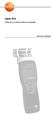 testo 616 Přístroj pro měření vlhkosti materiálu Návod k obsluze 2 Obsah Obsah...3 Obecná upozornění...4 1. Bezpečnostní upozornění...5 2. Použití...6 3. Popis přístroje...7 3.1 Displej a tlačítka...7
testo 616 Přístroj pro měření vlhkosti materiálu Návod k obsluze 2 Obsah Obsah...3 Obecná upozornění...4 1. Bezpečnostní upozornění...5 2. Použití...6 3. Popis přístroje...7 3.1 Displej a tlačítka...7
Vyplňte API klíč, který si vygenerujete v Nastavení obchodu v profilu Uloženky v části Nastavit klíč pro API.
 Obsah Aktivace modulu... 2 Nastavení poboček a cen... 3 Cena... 5 Zdarma od... 5 Mapování stavů zásilek... 6 Zobrazení dopravy na eshopu... 6 Práce s objednávkami... 9 Vytvoření zásilky... 10 Stornování
Obsah Aktivace modulu... 2 Nastavení poboček a cen... 3 Cena... 5 Zdarma od... 5 Mapování stavů zásilek... 6 Zobrazení dopravy na eshopu... 6 Práce s objednávkami... 9 Vytvoření zásilky... 10 Stornování
Jak na KOTLÍKOVÉ DOTACE? JEDNODUCHÝ RÁDCE PRO ZÁKAZNÍKY
 Jak na KOTLÍKOVÉ DOTACE? JEDNODUCHÝ RÁDCE PRO ZÁKAZNÍKY KOTLÍKOVÉ DOTACE pokračují! Máte doma starý kotel na uhlí, dřevo a jiná tuhá paliva? Pak jsou kotlíkové dotace určeny právě pro Vás! Pokud máte doma
Jak na KOTLÍKOVÉ DOTACE? JEDNODUCHÝ RÁDCE PRO ZÁKAZNÍKY KOTLÍKOVÉ DOTACE pokračují! Máte doma starý kotel na uhlí, dřevo a jiná tuhá paliva? Pak jsou kotlíkové dotace určeny právě pro Vás! Pokud máte doma
Návazné opatření týkající se aplikačního nástroje pro sternální implantát ZipFix : Změny v návodu k chirurgické technice
 UPOZORNĚNÍ pro: vedoucího operačního sálu 20. června 2014 Naléhavé: Bezpečnostní upozornění pro terén FSN20149997 Návazné opatření týkající se aplikačního nástroje pro sternální implantát ZipFix : Změny
UPOZORNĚNÍ pro: vedoucího operačního sálu 20. června 2014 Naléhavé: Bezpečnostní upozornění pro terén FSN20149997 Návazné opatření týkající se aplikačního nástroje pro sternální implantát ZipFix : Změny
Miroslav Čepek 16.12.2014
 Vytěžování Dat Přednáška 12 Kombinování modelů Miroslav Čepek Pavel Kordík a Jan Černý (FIT) Fakulta Elektrotechnická, ČVUT Evropský sociální fond Praha & EU: Investujeme do vaší budoucnosti 16.12.2014
Vytěžování Dat Přednáška 12 Kombinování modelů Miroslav Čepek Pavel Kordík a Jan Černý (FIT) Fakulta Elektrotechnická, ČVUT Evropský sociální fond Praha & EU: Investujeme do vaší budoucnosti 16.12.2014
KODÉR PRO 18 ÚČASTNÍKŮ S INTEGROVANOU HLASOVOU JEDNOTKOU 1072/19A
 KODÉR PRO 18 ÚČASTNÍKŮ S INTEGROVANOU HLASOVOU JEDNOTKOU 1072/19A VLASTNOSTI Instalace do dvousloupcového tlačítkového panelu 725 nebo DOMUS AURA Svorkovnice pro připojení 18 tlačítek přímo k modulu Při
KODÉR PRO 18 ÚČASTNÍKŮ S INTEGROVANOU HLASOVOU JEDNOTKOU 1072/19A VLASTNOSTI Instalace do dvousloupcového tlačítkového panelu 725 nebo DOMUS AURA Svorkovnice pro připojení 18 tlačítek přímo k modulu Při
Uživatelské postupy v ISÚI Založení ulice a změna příslušnosti adresního místa k ulici
 Uživatelské postupy v ISÚI Založení ulice a změna příslušnosti adresního místa k ulici Založení ulice a změna příslušnosti adresního místa k ulici Strana 1/17 Obsah 1) Založení nového návrhu změny... 3
Uživatelské postupy v ISÚI Založení ulice a změna příslušnosti adresního místa k ulici Založení ulice a změna příslušnosti adresního místa k ulici Strana 1/17 Obsah 1) Založení nového návrhu změny... 3
INTERNETOVÝ TRH S POHLEDÁVKAMI. Uživatelská příručka
 INTERNETOVÝ TRH S POHLEDÁVKAMI Uživatelská příručka 1. března 2013 Obsah Registrace... 3 Registrace fyzické osoby... 3 Registrace právnické osoby... 6 Uživatelské role v systému... 8 Přihlášení do systému...
INTERNETOVÝ TRH S POHLEDÁVKAMI Uživatelská příručka 1. března 2013 Obsah Registrace... 3 Registrace fyzické osoby... 3 Registrace právnické osoby... 6 Uživatelské role v systému... 8 Přihlášení do systému...
Portál pro podávání žádostí o podporu je spuštěn na adrese https://mseu.mssf.cz/.
 1. Základní informace o MS2014+ 1.1. Kde se portál nachází Portál pro podávání žádostí o podporu je spuštěn na adrese https://mseu.mssf.cz/. 1.2. Informace o přípravě a realizaci portálu Jedná se o jednotný
1. Základní informace o MS2014+ 1.1. Kde se portál nachází Portál pro podávání žádostí o podporu je spuštěn na adrese https://mseu.mssf.cz/. 1.2. Informace o přípravě a realizaci portálu Jedná se o jednotný
V této části manuálu bude popsán postup jak vytvářet a modifikovat stránky v publikačním systému Moris a jak plně využít všech možností systému.
 V této části manuálu bude popsán postup jak vytvářet a modifikovat stránky v publikačním systému Moris a jak plně využít všech možností systému. MENU Tvorba základního menu Ikona Menu umožňuje vytvořit
V této části manuálu bude popsán postup jak vytvářet a modifikovat stránky v publikačním systému Moris a jak plně využít všech možností systému. MENU Tvorba základního menu Ikona Menu umožňuje vytvořit
Jak vytvářet síť prostřednictvím OpenAdvert.com. 1. Jděte na adresu OpenAdvert.com
 Jak vytvářet síť prostřednictvím OpenAdvert.com 1. Jděte na adresu OpenAdvert.com 2. Vyberte jazykovou verzi projektu (během nejbližší doby bude spuštěno nejméně 5 dalších jazykových verzí. 3. Klikněte
Jak vytvářet síť prostřednictvím OpenAdvert.com 1. Jděte na adresu OpenAdvert.com 2. Vyberte jazykovou verzi projektu (během nejbližší doby bude spuštěno nejméně 5 dalších jazykových verzí. 3. Klikněte
Uživatelská dokumentace
 Uživatelská dokumentace k projektu Czech POINT Provozní řád Ověření provedení autorizované konverze Vytvořeno dne: 18.6.2009 Aktualizováno: 25.5.2010 Verze: 1.2 2009 MVČR Obsah 1. Přihlášení do centrály
Uživatelská dokumentace k projektu Czech POINT Provozní řád Ověření provedení autorizované konverze Vytvořeno dne: 18.6.2009 Aktualizováno: 25.5.2010 Verze: 1.2 2009 MVČR Obsah 1. Přihlášení do centrály
Materiál: Cíl hry: Umístění na hrací plochu:
 vesmírných stanovišť a umístěte je do kruhu. Karty odpalovací rampa a recyklace skladu se musí vyrovnat proti sobě, 4 další karty jsou umístěny jakkoliv například jako na obrázku: Materiál: Překlad ŽUŽU
vesmírných stanovišť a umístěte je do kruhu. Karty odpalovací rampa a recyklace skladu se musí vyrovnat proti sobě, 4 další karty jsou umístěny jakkoliv například jako na obrázku: Materiál: Překlad ŽUŽU
Abeceda elektronického podpisu
 Abeceda elektronického podpisu A. Alena se rozhodla, že bude elektronicky podepisovat datové zprávy, které předává Petrovi. B. Petr může být její kolega, přítel, ale může být i osobou, která provozuje
Abeceda elektronického podpisu A. Alena se rozhodla, že bude elektronicky podepisovat datové zprávy, které předává Petrovi. B. Petr může být její kolega, přítel, ale může být i osobou, která provozuje
ZADÁVACÍ DOKUMENTACE K VEŘEJNÉ ZAKÁZCE ZADÁVANÉ DLE ZÁKONA Č. 137/2006 SB., O VEŘEJNÝCH ZAKÁZKÁCH, VE ZNĚNÍ POZDĚJŠÍCH PŘEDPISŮ (DÁLE JEN ZÁKON )
 ZADÁVACÍ DOKUMENTACE K VEŘEJNÉ ZAKÁZCE ZADÁVANÉ DLE ZÁKONA Č. 137/2006 SB., O VEŘEJNÝCH ZAKÁZKÁCH, VE ZNĚNÍ POZDĚJŠÍCH PŘEDPISŮ (DÁLE JEN ZÁKON ) 1. NÁZEV VEŘEJNÉ ZAKÁZKY Název veřejné zakázky: Nákup osobního,
ZADÁVACÍ DOKUMENTACE K VEŘEJNÉ ZAKÁZCE ZADÁVANÉ DLE ZÁKONA Č. 137/2006 SB., O VEŘEJNÝCH ZAKÁZKÁCH, VE ZNĚNÍ POZDĚJŠÍCH PŘEDPISŮ (DÁLE JEN ZÁKON ) 1. NÁZEV VEŘEJNÉ ZAKÁZKY Název veřejné zakázky: Nákup osobního,
GORE-TEX GARMENT CARE INSTRUCTIONS EUROPE
 GORE-TEX GARMENT CARE INSTRUCTIONS EUROPE March 28, 2013 PODROBNÉ POKYNY K ÚDRŽBĚ ODĚVŮ PRO EVROPU Oděvy GORE-TEX jsou nejen trvanlivé, ale i snadné na údržbu. Pravidelná péče zajistí vynikající vlastnosti
GORE-TEX GARMENT CARE INSTRUCTIONS EUROPE March 28, 2013 PODROBNÉ POKYNY K ÚDRŽBĚ ODĚVŮ PRO EVROPU Oděvy GORE-TEX jsou nejen trvanlivé, ale i snadné na údržbu. Pravidelná péče zajistí vynikající vlastnosti
Soukromá střední odborná škola Frýdek-Místek, s.r.o.
 Číslo projektu Název školy Název Materiálu Autor Tematický okruh Ročník Datum tvorby Anotace Zdroje CZ.1.07/1.5.00/34.0499 Soukromá střední odborná škola Frýdek-Místek, s.r.o. VY_32_INOVACE_119_ IVT_OUTLOOK_10
Číslo projektu Název školy Název Materiálu Autor Tematický okruh Ročník Datum tvorby Anotace Zdroje CZ.1.07/1.5.00/34.0499 Soukromá střední odborná škola Frýdek-Místek, s.r.o. VY_32_INOVACE_119_ IVT_OUTLOOK_10
